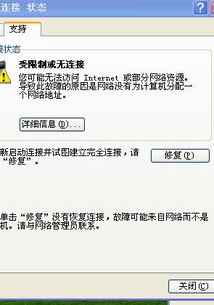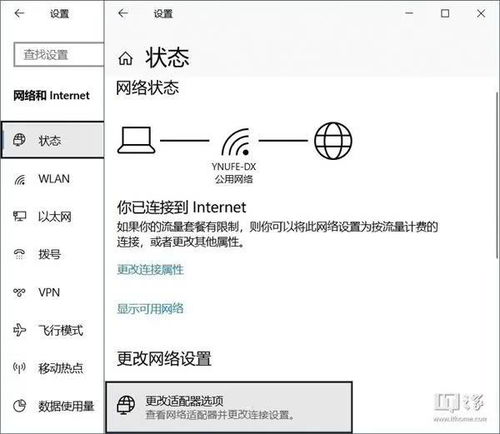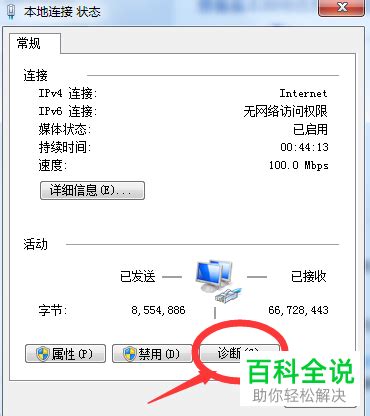解决网络连接受限的实用方法
在这个数字化飞速发展的时代,网络已经成为我们生活、学习和工作中不可或缺的一部分。想象一下,当你正沉浸在精彩的在线课程中,或者紧张地与同事进行视频会议,亦或是在网上疯狂抢购限量版商品时,突然间,网络连接受限,屏幕上跳出那个令人头疼的“无法连接到网络”提示。这一刻,是不是感觉整个世界都灰暗了?别担心,今天我们就来一场“网络救援行动”,教你几招轻松解决网络连接受限的烦恼,让你的数字生活再次畅通无阻!

一、初步排查:确认问题所在
首先,面对网络连接受限,我们要做的是冷静下来,不要急于乱投医。先进行一番基础的自查,看看问题出在哪里。

1. 检查设备开关:有时候,最简单的问题往往被忽略。确认你的电脑、手机或是路由器的电源是否开启,网络开关是否处于启用状态。

2. 查看网络图标:注意任务栏或屏幕顶部的网络图标,是否有红色的叉号或感叹号。这些标志通常能直观告诉你网络连接的状态。

3. 重启大法:重启路由器和你的设备,这是解决很多网络问题的“万能钥匙”。有时候,小小的重启就能让网络恢复正常。
二、深入诊断:定位具体问题
如果初步排查没有解决问题,那么我们需要进一步深入,找出问题的根源。
1. 检查网络线缆:如果你使用的是有线连接,确保网线插入正确,没有松动或损坏。检查网线两端的RJ45接头是否干净、无锈蚀。
2. 无线网络信号:对于无线连接,查看信号强度是否稳定。有时候,物理障碍(如墙壁、大型电器)或路由器位置不当都会影响信号质量。试着移动路由器或设备,看看信号是否有所改善。
3. IP地址冲突:在多设备共享网络的环境中,有时会出现IP地址冲突的情况。尝试手动设置设备的IP地址,避免与其他设备冲突。
4. DNS问题:DNS(域名系统)负责将网址转换为IP地址,如果DNS服务器出现故障,也会导致网络连接受限。可以尝试更换DNS服务器,比如使用Google的公共DNS(8.8.8.8和8.8.4.4)。
三、软件层面:调整与优化
在排除了硬件和物理层面的问题后,接下来我们来看看软件层面有哪些可以调整的地方。
1. 更新驱动程序:过时的网络驱动程序可能导致连接不稳定。访问设备管理器,检查网络适配器下的驱动程序是否有更新版本,及时更新。
2. 防火墙与杀毒软件:有时候,防火墙或杀毒软件可能会误判网络活动,阻止合法的网络连接。尝试暂时禁用这些安全软件,看看网络是否恢复正常。当然,记得之后要重新启用,并检查设置,确保不会再次造成阻碍。
3. 网络重置:Windows系统提供了一个网络重置功能,可以重置网络设置到初始状态,解决一些复杂的网络问题。但注意,这可能会清除你的网络配置文件和VPN设置,因此在使用前最好备份相关数据。
四、进阶操作:深度排查与修复
如果以上方法都没有解决问题,那么可能需要更深入地排查了。
1. 命令提示符工具:利用Windows的“cmd”命令提示符,输入`ping`命令检测网络连接,或使用`ipconfig /release`和`ipconfig /renew`命令重新获取IP地址。这些命令可以提供一些关于网络状态的有用信息。
2. 查看路由器日志:登录路由器管理界面,查看路由器日志,看是否有异常提示或错误信息。这有助于定位问题是否出在路由器端。
3. 联系ISP提供商:如果一切努力都未能奏效,可能是你的互联网服务提供商(ISP)那边出了问题。这时候,不妨给他们打个电话,询问是否有网络维护或故障报告,以及何时能恢复正常。
五、日常防护:预防网络连接受限
最后,为了避免网络连接受限的烦恼再次找上门,我们需要做好日常的防护措施。
1. 定期维护:定期重启路由器和设备,清理网络缓存,保持系统更新。
2. 合理布局:优化路由器位置,避免物理障碍阻挡信号,定期擦拭路由器天线,保持其清洁。
3. 安全上网:不随意点击不明链接,安装可靠的杀毒软件,保护网络安全,防止恶意软件影响网络连接。
4. 备份数据:定期备份网络配置文件和重要数据,以防万一需要重置网络设置时,能快速恢复。
通过以上这些步骤,相信你已经掌握了解决网络连接受限的秘籍。下次当网络“罢工”时,别再手足无措,用你的“网络救援工具箱”,轻松应对,让你的数字生活畅通无阻。记住,保持冷静,耐心排查,每一个网络问题背后都有它的解决方案,等待你去发现。
- 上一篇: 梁山传奇再现!1.76复古金币合击致胜攻略
- 下一篇: 揭秘:如何在天天酷跑中找到隐藏的黄金奖池?
-
 轻松解决!本地连接受限或无连接的实用指南资讯攻略11-27
轻松解决!本地连接受限或无连接的实用指南资讯攻略11-27 -
 Win8无线网络受限怎么办?快速解决方法来啦!资讯攻略11-04
Win8无线网络受限怎么办?快速解决方法来啦!资讯攻略11-04 -
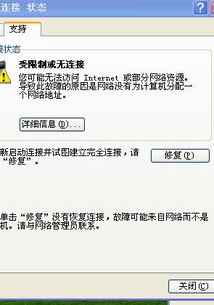 解决受限或无网络连接问题的方法资讯攻略12-07
解决受限或无网络连接问题的方法资讯攻略12-07 -
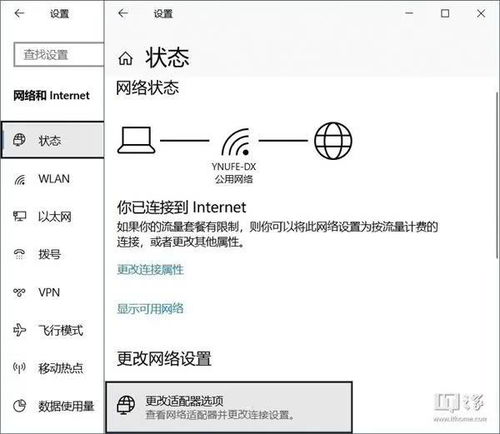 网络不畅?解锁本地连接受限或无连接的10大妙招!资讯攻略12-04
网络不畅?解锁本地连接受限或无连接的10大妙招!资讯攻略12-04 -
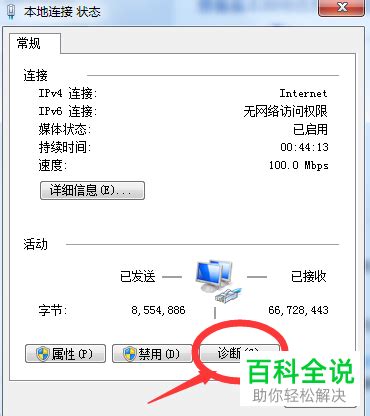 轻松搞定!三种高效方法解决电脑本地连接受限或无连接问题资讯攻略12-04
轻松搞定!三种高效方法解决电脑本地连接受限或无连接问题资讯攻略12-04 -
 轻松解决电脑本地连接受限或无连接问题资讯攻略01-26
轻松解决电脑本地连接受限或无连接问题资讯攻略01-26